После того, как научил убирать на ЛиРу лишнее в браузерах Google Chrome и Opera, меня упрекнули, что новичкам очень тяжело понять, как управлять расширениями. Знаете, очень люблю критику. Вот если бы те, кто меня в этом упрекали, вместо этого написали бы такое сообщение, что бы писал я?
Итак, сегодня расскажу, как управлять расширениями в браузерах семейства Google Chrome (это специально для тех написал, кто заголовки не читает).
Кнопки расширений находятся или в панели адреса (до значка "Создать закладку для этой страницы" -

), или в панели расширений (до значка "Настройки" -

).
Например, вот как это выглядит в моём браузере:

Наведя на любую иконку расширения курсор мыши и нажав
правую кнопку, вы сможете увидеть примерно такое меню:
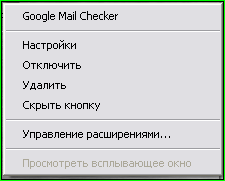
Давайте расскажу, что здесь что, идя сверху вниз.
"Google Mail Checker" - это название расширения (именно это расширение в своё время описал одним из первых тут). Нажав на имя расширения, вы попадёте на страницу расширения на сайте Интернет-магазина Google, откуда его можно поставить.
"Настройки" - войти в настройки расширения.
"Отключить" - отключить расширение. В любой момент можно включить обратно. Как это сделать можно прочитать чуть ниже после слов "как включить расширение?".
"Удалить" - удалить расширение из браузера.
"Скрыть кнопку" - расширение продолжит работу, но кнопка расширения показываться не будет.
"Управление расширениями" - перейти в настройки браузера, в ту их часть, где находятся расширения. Кроме того туда можно попасть нажав "

" (Настройки) - "Инструменты" - "Расширения".
Зайдём туда.
Там в алфавитном порядке в столбик есть все расширения, которые установлены у вас в браузере.
Например, вот такое интересное расширение:

Давайте рассмотрим, что здесь что.
"Настройки" - нажав на эту ссылку, вы перейдёте в настройки расширения.
"Посмотреть в Интернет-магазине" - нажав на эту ссылку, вы перейдёте на страницу расширения в Интернет-магазине Google.
Галочка перед надписью "Включено" включает или выключает расширение.
А нажав на кнопку "Удалить" можно удалить данное расширение.
Выключенное расширение имеет немного серую монохромную иконку. Кроме того, нельзя войти в настройки выключенного расширения:

Чтобы включить расширение, надо поставить галочку перед словом "Включить".
Вот собственно и всё. Надеюсь, теперь у вас не возникнет проблем с включением или выключением какого-то расширения. Надо только помнить, что часто для того, чтобы расширение реально "выключилось", надо будет обновить страницу в браузере, нажав на "

".
 LI 5.09.15
LI 5.09.15